Notice
Recent Posts
Recent Comments
| 일 | 월 | 화 | 수 | 목 | 금 | 토 |
|---|---|---|---|---|---|---|
| 1 | ||||||
| 2 | 3 | 4 | 5 | 6 | 7 | 8 |
| 9 | 10 | 11 | 12 | 13 | 14 | 15 |
| 16 | 17 | 18 | 19 | 20 | 21 | 22 |
| 23 | 24 | 25 | 26 | 27 | 28 |
Tags
- 한메일 pop
- USB 레지스트리
- Live Mesh
- 옴니아2
- 파워블로그
- HP
- 윈도우 7
- Windows 7
- 이클립스
- 파블애드
- 이클립스 플러그인
- DDos 전용 백신
- IE8
- php
- VMwareTools
- PDA
- IE 8
- 오좀니아
- Internet Explorer 8
- 삼성 메모리
- Ajax
- 오즈 옴니아
- 이클립스 설정
- 한메일 smtp
- VMware
- ddos
- XP 설치
- HP 신제품
- 한메일
- jQuery
Archives
- Today
- Total
엉망진창
Gmail - 아웃룩 2007 세팅 본문
- Gmail 계정에서 POP를 활성화합니다.
- 아웃룩 2003을 엽니다.
- 도구 메뉴를 클릭한 다음 전자 메일 계정...을 클릭합니다.
- 새 전자 메일 계정 추가를 선택하고 다음을 클릭합니다.
- POP3라디오 버튼을 클릭하여 서버 유형으로 POP3를 선택하고 다음을 클릭합니다.
- 각 해당 입력란에 다음 정보를 입력합니다.
사용자 정보
사용자 이름: 보내는 메일의 보낸 사람: 입력란에 표시되는 이름을 입력합니다.
전자 메일 주소: 전체 Gmail 주소(사용자 이름@gmail.com)를 입력합니다.서버 정보
받는 메일 서버(POP3): pop.gmail.com
보내는 메일 서버(SMTP): smtp.gmail.com로그인 정보
사용자 이름: Gmail 사용자 이름(@gmail.com 포함)을 입력합니다.
암호: Gmail 비밀번호를 입력합니다. - 기타 설정...을 클릭한 다음 보내는 서버 탭을 클릭합니다.
- 보내는 메일 서버(SMTP) 인증 필요 옆의 확인란을 선택한 다음 받는 메일 서버와 동일한 설정 사용을 선택합니다.
- 고급 탭을 클릭한 다음 받는 메일 서버(POP3)에서 암호화된 연결(SSL) 필요 옆의 확인란을 선택합니다.
- 보내는 메일 서버(SMTP)에서 암호화된 연결 필요(SSL) 확인란을 선택한 다음 보내는 메일 서버(SMTP): 입력란에 465를 입력합니다.
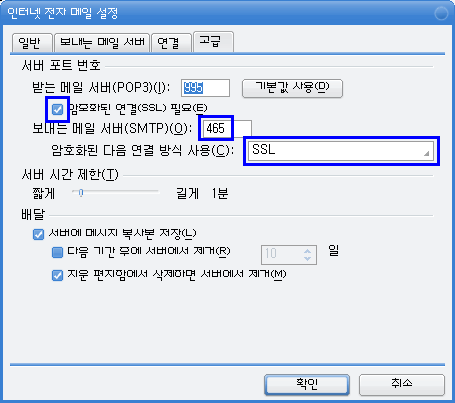
- 확인을 클릭합니다.
- 계정 설정 테스트...를 클릭합니다. 축하합니다! 모든 테스트를 성공적으로 완료했습니다. 메시지가 나타나면 닫기를 클릭합니다.
- 다음과 완료를 차례로 클릭합니다.
'OS / HW > Windows Tip / Util' 카테고리의 다른 글
| 윈도우 시스템 DLL 전체 설명 (1) | 2007.09.02 |
|---|---|
| AOL 메일 - 아웃룩 2007 세팅 (0) | 2007.08.28 |
| avast 홈에디션에서 온 메일..... (2) | 2007.08.23 |
| 폴더 동기화 프로그램 SyncToy 사용법 소개 블로그 (0) | 2007.07.24 |
| [케이벤치리뷰] 완벽복구를 위해 태어난 Acronis True Image 10 (2) | 2007.07.16 |

